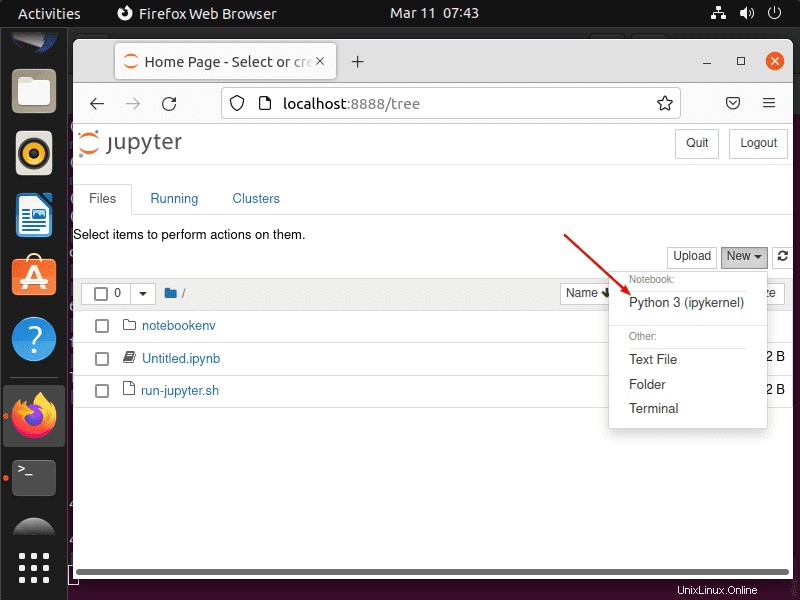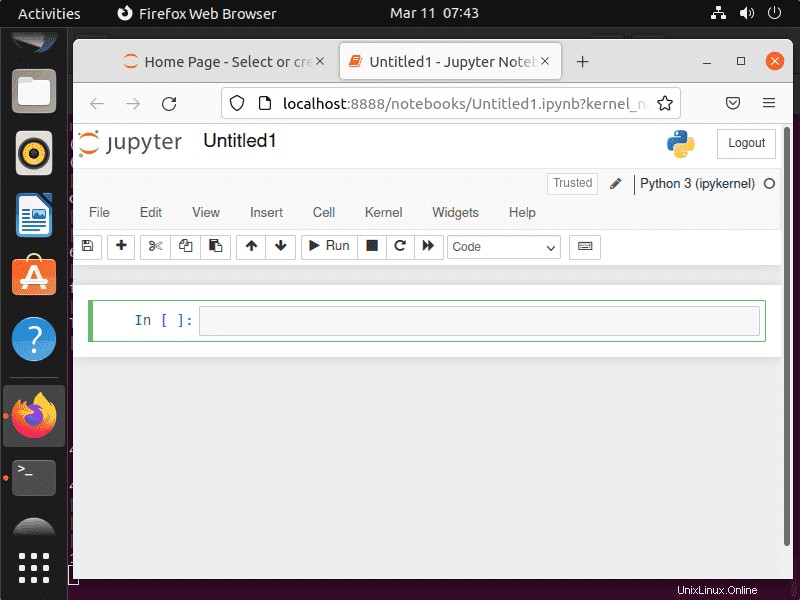Tutorial untuk mempelajari langkah-langkah instalasi Jupyter Notebook di Ubuntu 22.04 Jammy JellyFish dan 20.04 Focal Fossa menggunakan terminal perintah.
Apa itu Notebook Jupyter?
Proyek Jupyter adalah inisiatif nirlaba yang bertujuan untuk mengembangkan dan menyediakan perangkat lunak sumber terbuka dan standar terbuka untuk pekerjaan interaktif. Salah satu produk proyek yang paling terkenal adalah Notebook Jupyter . Ini adalah perangkat lunak untuk berbagi dan membuat lembar kerja interaktif yang bekerja berdasarkan prinsip client-server. Di notebook Jupyter, angka, teks, grafik, dan kode program yang dapat dieksekusi dapat digabungkan dan tersedia untuk pengguna. Produk lainnya termasuk JupyterLab, JupyterHub, dan Voilà.
Proyek Jupyter dimulai pada tahun 2014 sebagai spin-off dari proyek iPython. Nama Jupyter terdiri dari huruf pertama bahasa pemrograman Julia, Python dan R. Jupyter juga mendukung banyak bahasa lain seperti C++, Ruby, Haskell, PHP, Java, dan banyak lainnya melalui apa yang disebut kernel. Pengguna mengakses notebook di server notebook Jupyter melalui browser web dan dapat berinteraksi dengan data dan informasi. Format Buku Catatan Jupyter adalah format JSON (JavaScript Object Notation). Ini memungkinkan kolaborasi lintas fungsi.
Langkah-langkah untuk menginstal Jupyter Notebook di Ubuntu 22.04 | 20.04
1. Persyaratan
Untuk melakukan tutorial ini, kita memerlukan Ubuntu atau sistem Linux berbasisnya dengan pengguna akses sudo non-root dan lingkungan Python.
2. Lakukan pembaruan sistem Ubuntu 22.04/20.04
Sebelum melangkah lebih jauh, lakukan pembaruan sistem terlebih dahulu yang akan membangun kembali cache manajer paket APT.
sudo apt update && sudo apt upgrade
3. Instal Python3 &PIP3
Versi terbaru Python adalah 3, tersedia untuk diinstal melalui repositori resmi Ubuntu 22.02 atau 20.04. Karena kita membutuhkan lingkungan Python untuk menginstal dan menggunakan Notebook Jupyter. Karena itu, instal dulu.
sudo apt install python3
Juga, kami memerlukan manajer paket PIP untuk menginstal Notebook Jupyter, karenanya dapatkan juga.
sudo apt install python3-pip
3. Tingkatkan PIP dan instal virtualenv
Setelah perintah yang diberikan di atas selesai, Python3 dan PIP3 akan ada di sistem Anda. Sekarang, pertama-tama mari kita tingkatkan versi PIP default sistem kita ke yang terbaru.
sudo pip3 install --upgrade pip
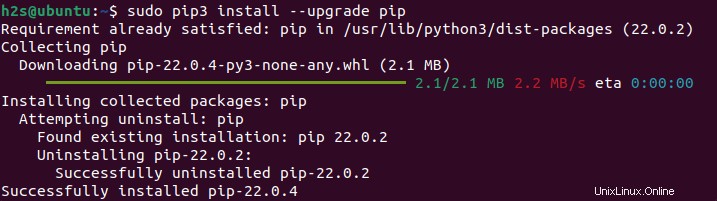
Setelah itu instal juga virtualenv paket, alat untuk membuat lingkungan python virtual yang terisolasi.
sudo pip3 install virtualenv
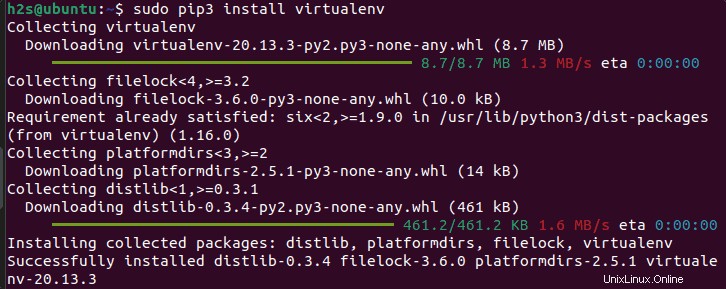
6. Buat lingkungan virtual Python untuk Jupyter
Daripada menginstal Jupyter secara global, mari kita buat lingkungan Python yang terisolasi untuknya. Oleh karena itu, di sini kami membuat direktori proyek kami yang disebut – demo Anda dapat memberi nama folder apa pun yang Anda inginkan.
mkdir demo
Buat lingkungan Virtual baru di dalam folder.
cd demo
Beri nama- notebookenv , tentu saja, Anda dapat menetapkan nama apa pun yang Anda inginkan.
virtualenv notebookenv
Sekarang, aktifkan dan muat lingkungan python yang dibuat untuk shell Anda saat ini.
source notebookenv/bin/activate
Anda akan melihat bahwa bash shell Anda telah dialihkan ke lingkungan yang Anda buat.
5. Instal Notebook Jupyter di Ubuntu 22.04 | 20,04
Terakhir, gunakan pengelola paket PIP Python untuk menginstal Jupyter di Ubuntu Linux Anda untuk lingkungan yang dibuat.
pip install jupyter
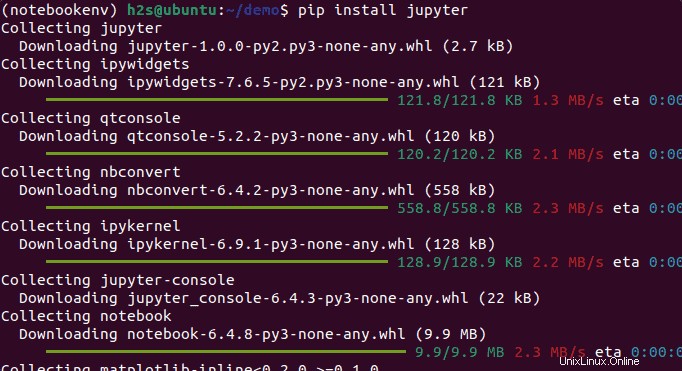
6. Antarmuka Web Notebook Jupyter
Setelah penginstalan selesai, jalankan perintah yang diberikan yang akan membuka antarmuka web pada browser lokal Anda untuk mengakses proyek Notebook Jupyter Anda.
jupyter notebook
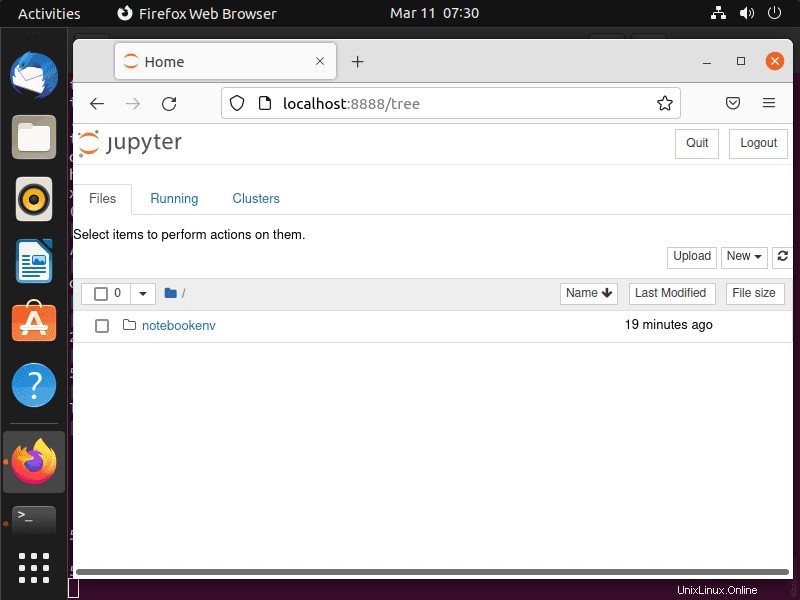
Untuk membuat file notebook baru, pilih New> Python 3 yang diberikan di sisi kanan dan mulailah menulis kode Anda.